Los complementos son componentes de software que brindan ciertas características a un programa de computadora existente sin alterar el propio programa host. Los complementos se pueden usar en la navegación web, audio y video digital, etc. Entonces, en este artículo, veremos cómo instalar un complemento en IntelliJ IDEA.
Implementación paso a paso
Paso 1: Consulte este artículo Guía paso a paso para instalar Intellij Idea para instalar IntelliJ en su sistema local si aún no está instalado.
Paso 2: abra su IntelliJ IDEA y luego vaya a Archivo > Configuración como se muestra en la imagen a continuación.
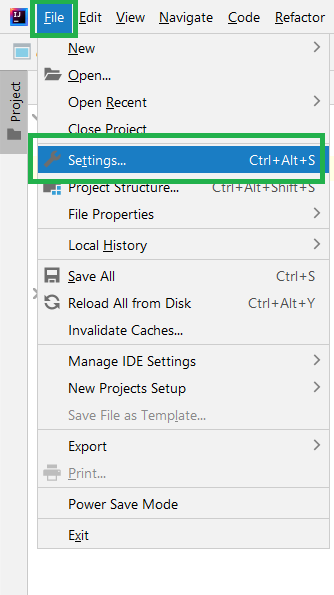
Instalar un complemento en IntelliJ IDEA
Paso 3: ahora se mostrará una ventana emergente y aquí debe hacer clic en la sección Complementos y debe elegir Marketplace . Por favor, consulte la imagen de abajo. Aquí puede ver la lista de complementos disponibles para IntelliJ IDEA.
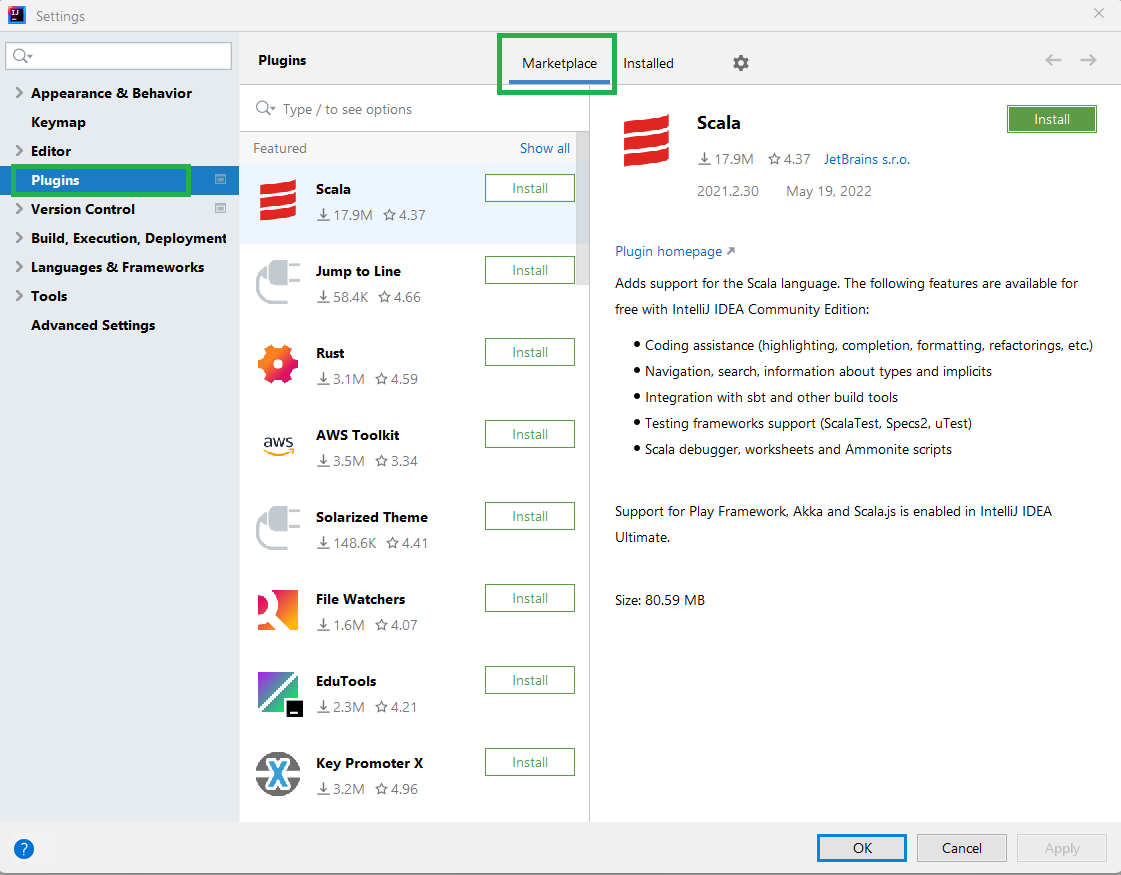
Paso 4: En la barra de búsqueda, debe buscar el complemento que desea instalar. Supongamos que aquí queremos agregar el complemento SonarLint , por lo que colocaremos la palabra clave en la barra de búsqueda y haremos clic en el botón Instalar como se muestra en la imagen a continuación.
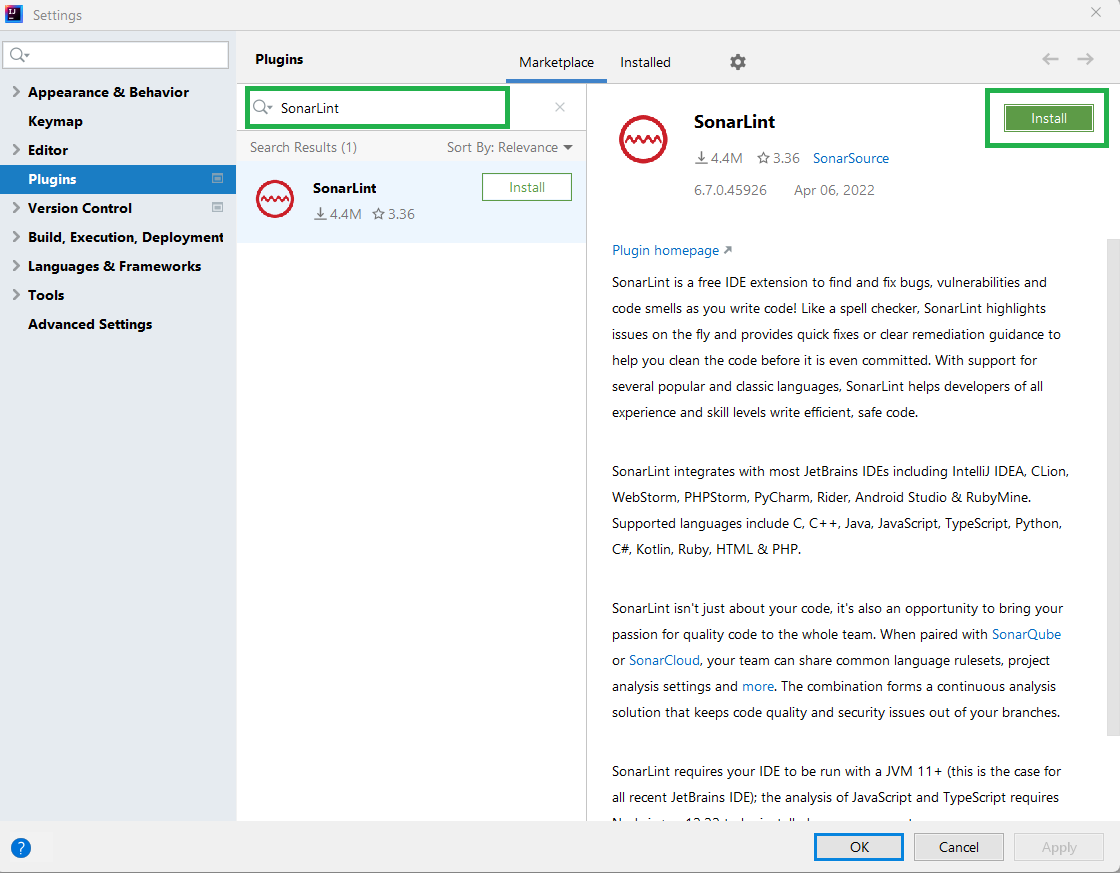
Paso 5: Después de descargar con éxito el complemento requerido, debemos reiniciar nuestro IDE. Así que simplemente haga clic en el botón Reiniciar IDE . Por favor, consulte la imagen de abajo.
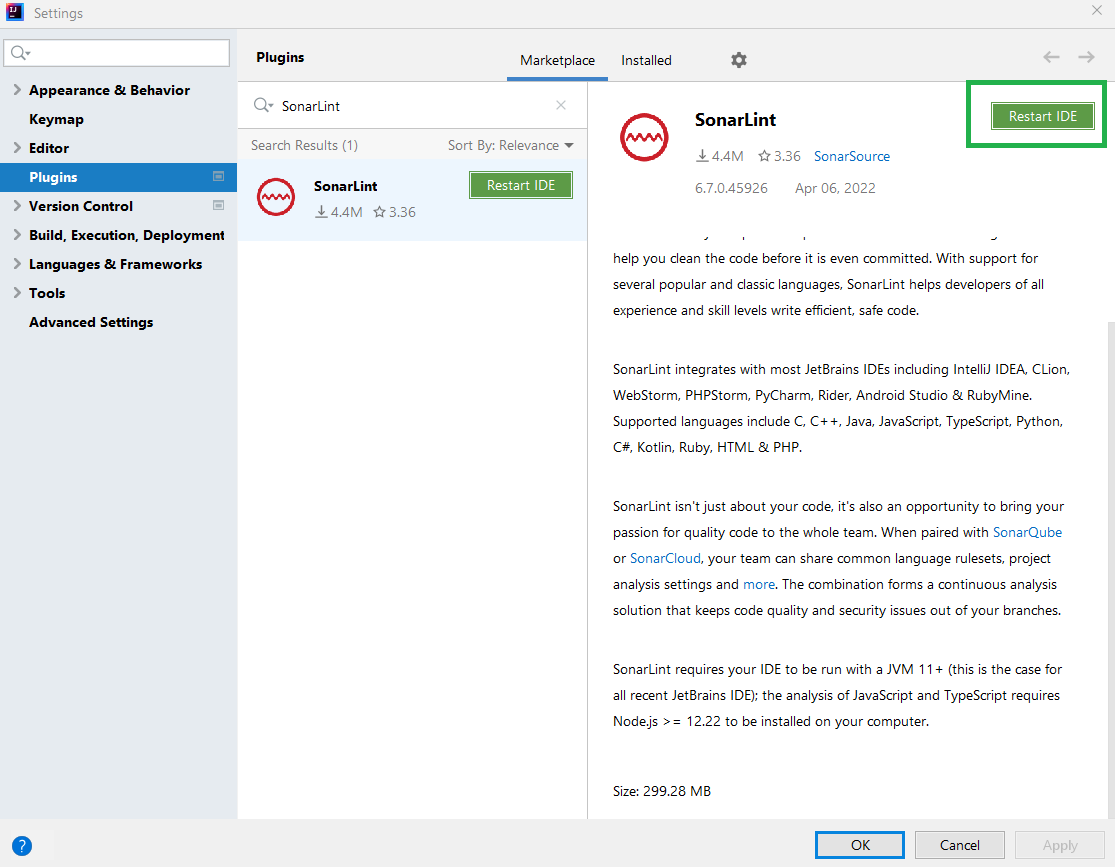
Después de reiniciar su IDE, el trabajo está hecho. Puede ver todo su IDE instalado dentro de la sección Complementos> Instalado . Por favor, consulte la imagen de abajo.
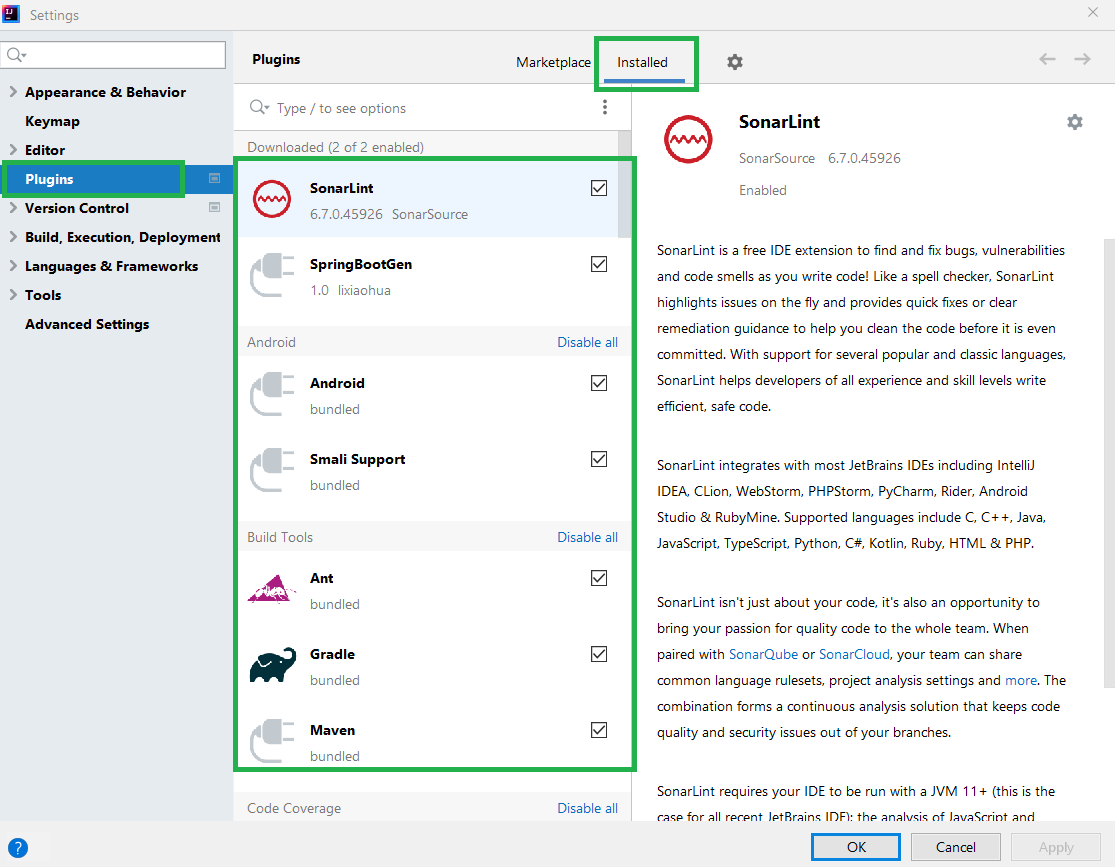
Desinstalar un complemento en IntelliJ IDEA
Si desea desinstalar o deshabilitar su complemento, simplemente haga clic derecho en ese complemento específico y aparecerá la opción Deshabilitar y desinstalar como se muestra en la imagen a continuación. Simplemente haga clic en esa opción y ya está.
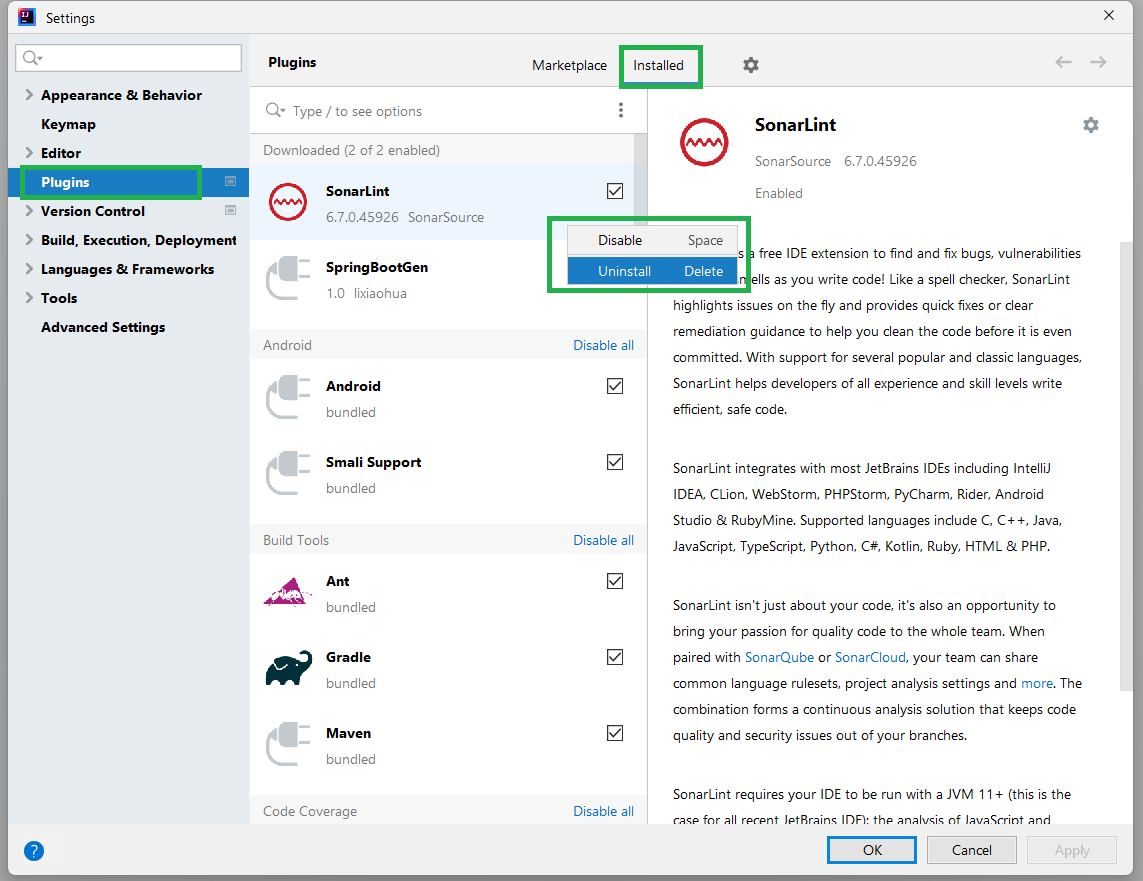
Publicación traducida automáticamente
Artículo escrito por AmiyaRanjanRout y traducido por Barcelona Geeks. The original can be accessed here. Licence: CCBY-SA